下载地址
https://tomcat.apache.org/download-80.cgi
选择Core包下载
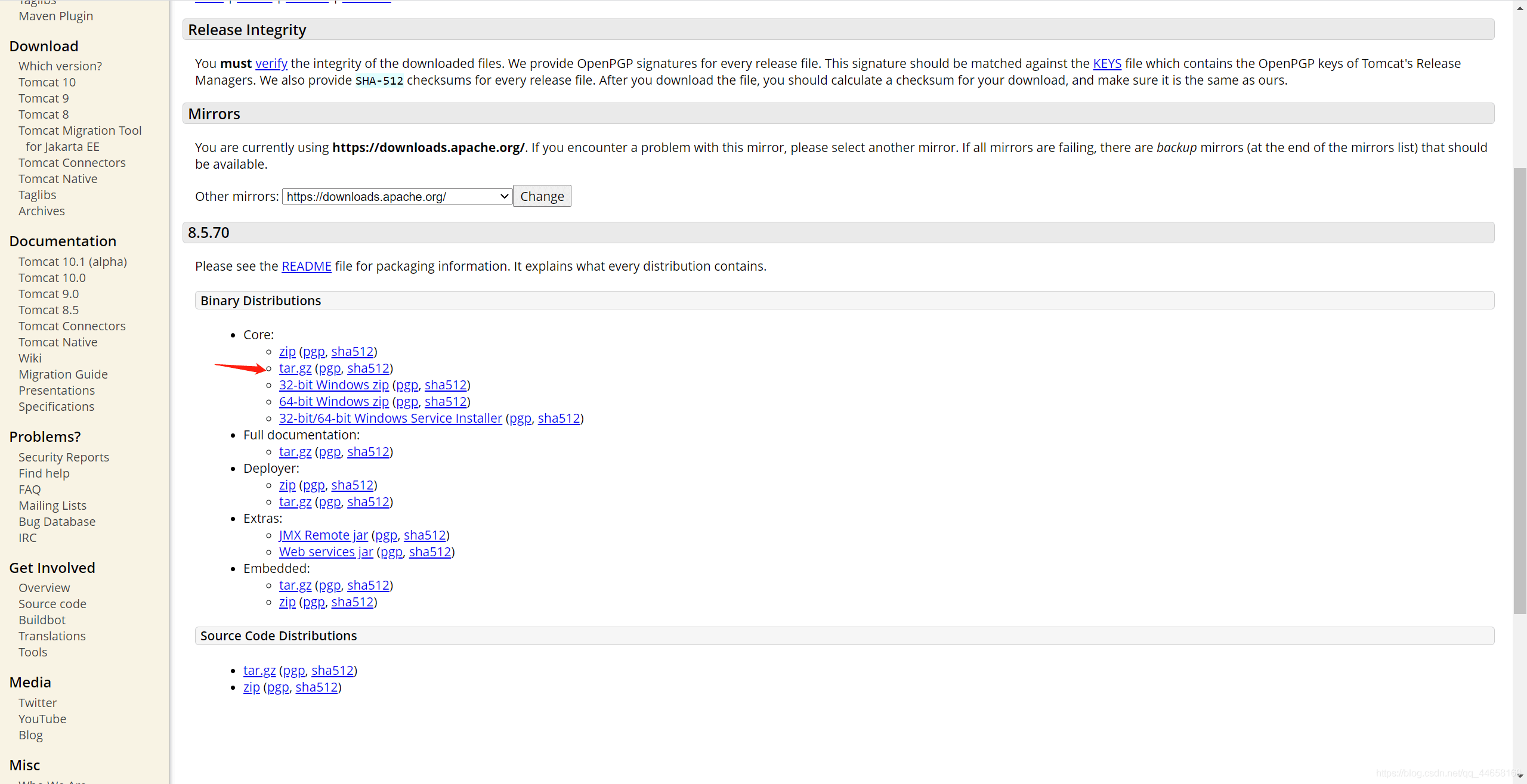
下载完之后需要把文件上传到服务器上,可以使用xshell。我使用的是ZMODEM 可以直接把文件拖动到服务器usr/src目录下
拖不了的要安装工具 yum install -y lrzsz
如果安装提示 您需要 root 权限执行此命令。

需要切换 root 用户并赋予权限

首先修改sudoers文件的权限使其不是只读


编辑sudoers文件,添加lzq用户为所有可执行权限
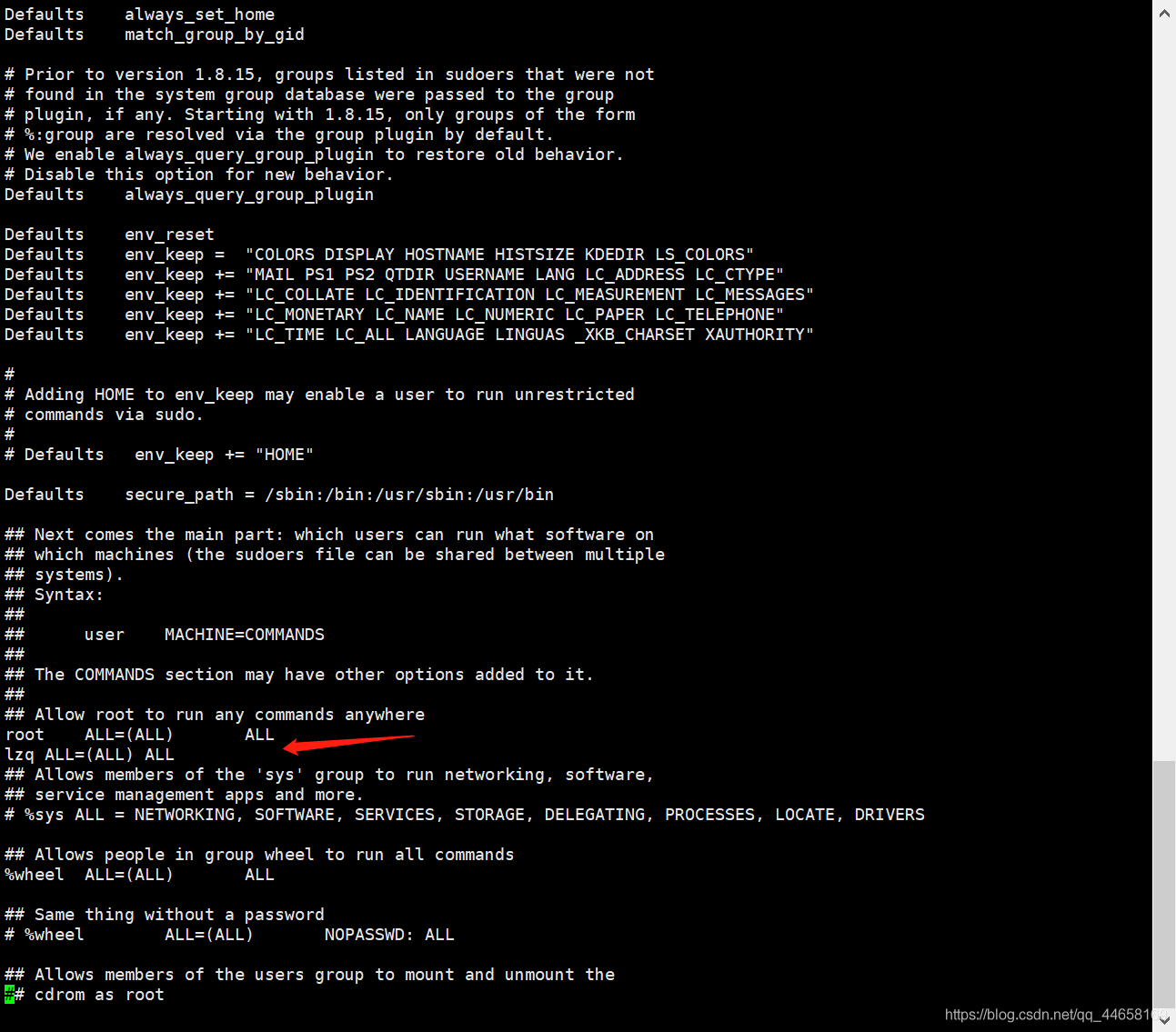
然后修改回sudoers文件权限为440

然后切换回root开始下载
yum install -y lrzsz

解压tomcat

进入bin/目录执行 ./startup.sh启动tomcat
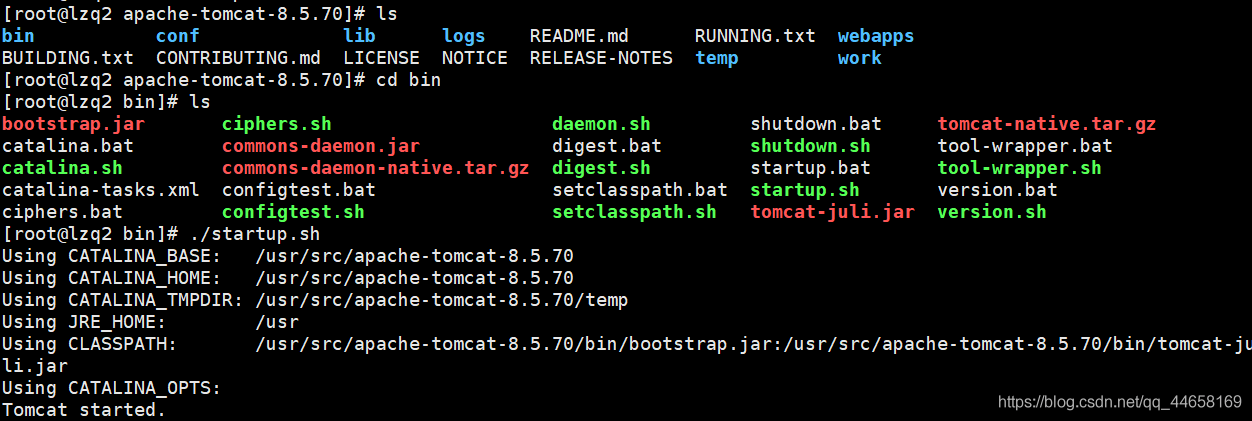
可以输入ps -ef | grep tomcat 查看tomcat启动了没

也可以进入logs里查看启动日志

我这里启动了但是不能访问应该是防火墙未开放端口
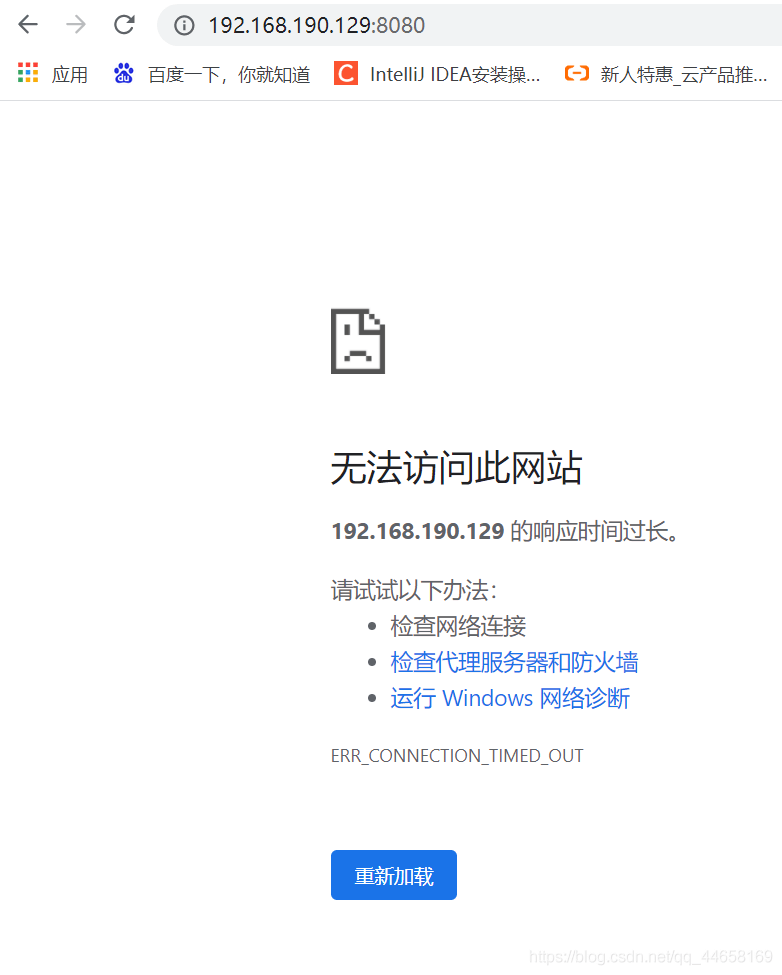
查看开放的端口号
firewall-cmd --list-all
设置开放的端口号
sudo firewall-cmd --add-port=80/tcp --permanent
重启防火墙
firewall-cmd --reload
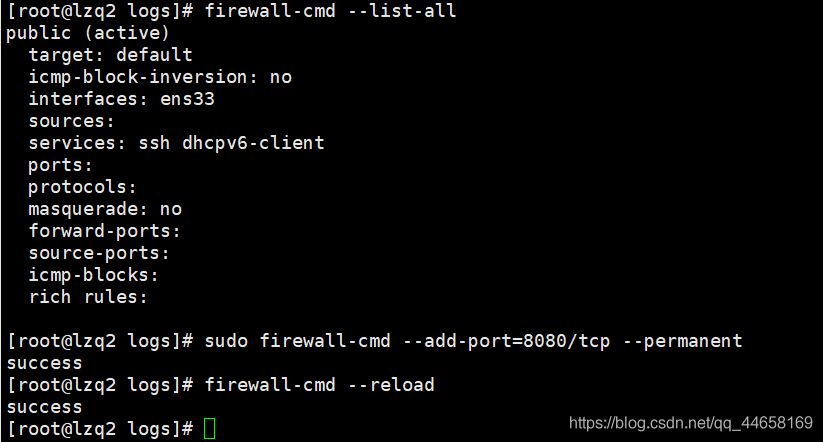
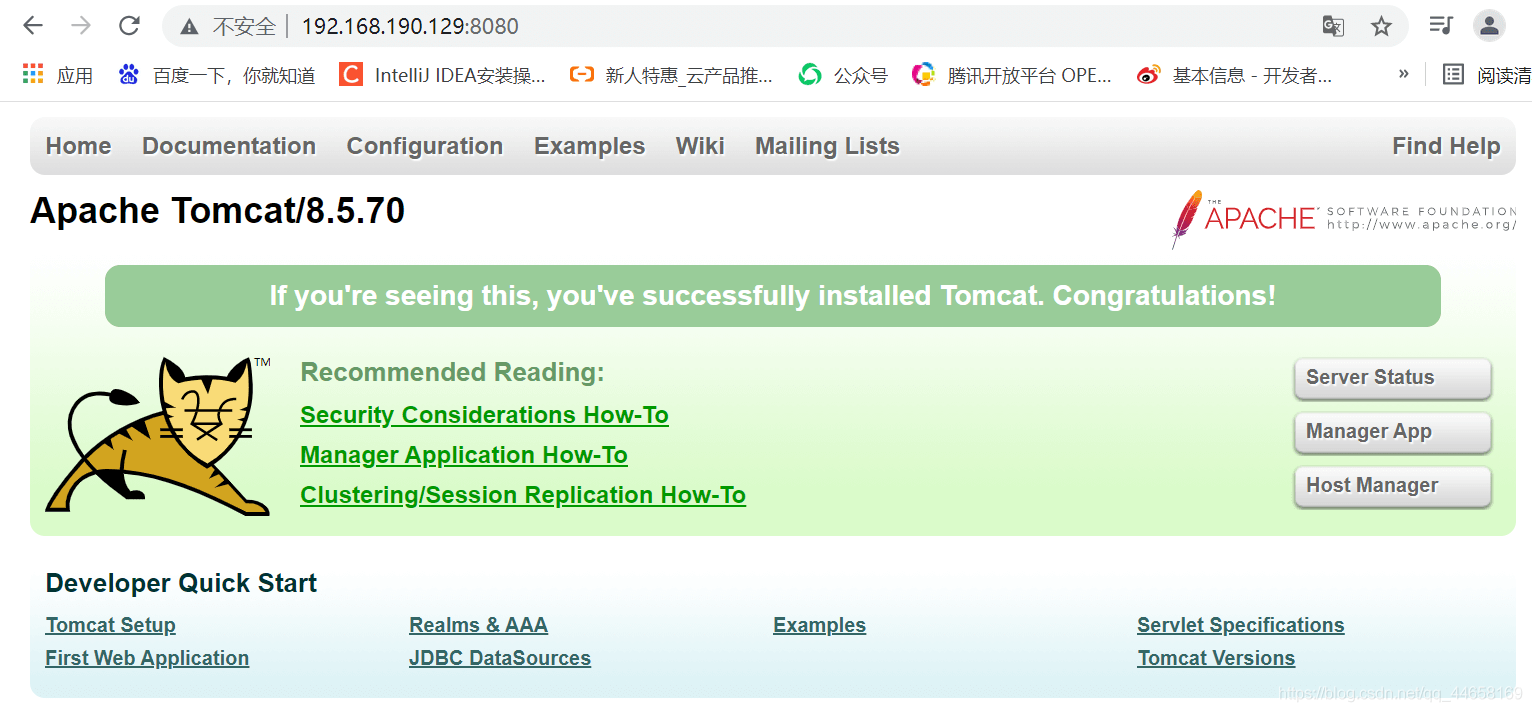
ok
如果想玩集群需要修改端口号
进入tomcat配置文件修改端口号

需要修改两个地方
修改绑定端口8090
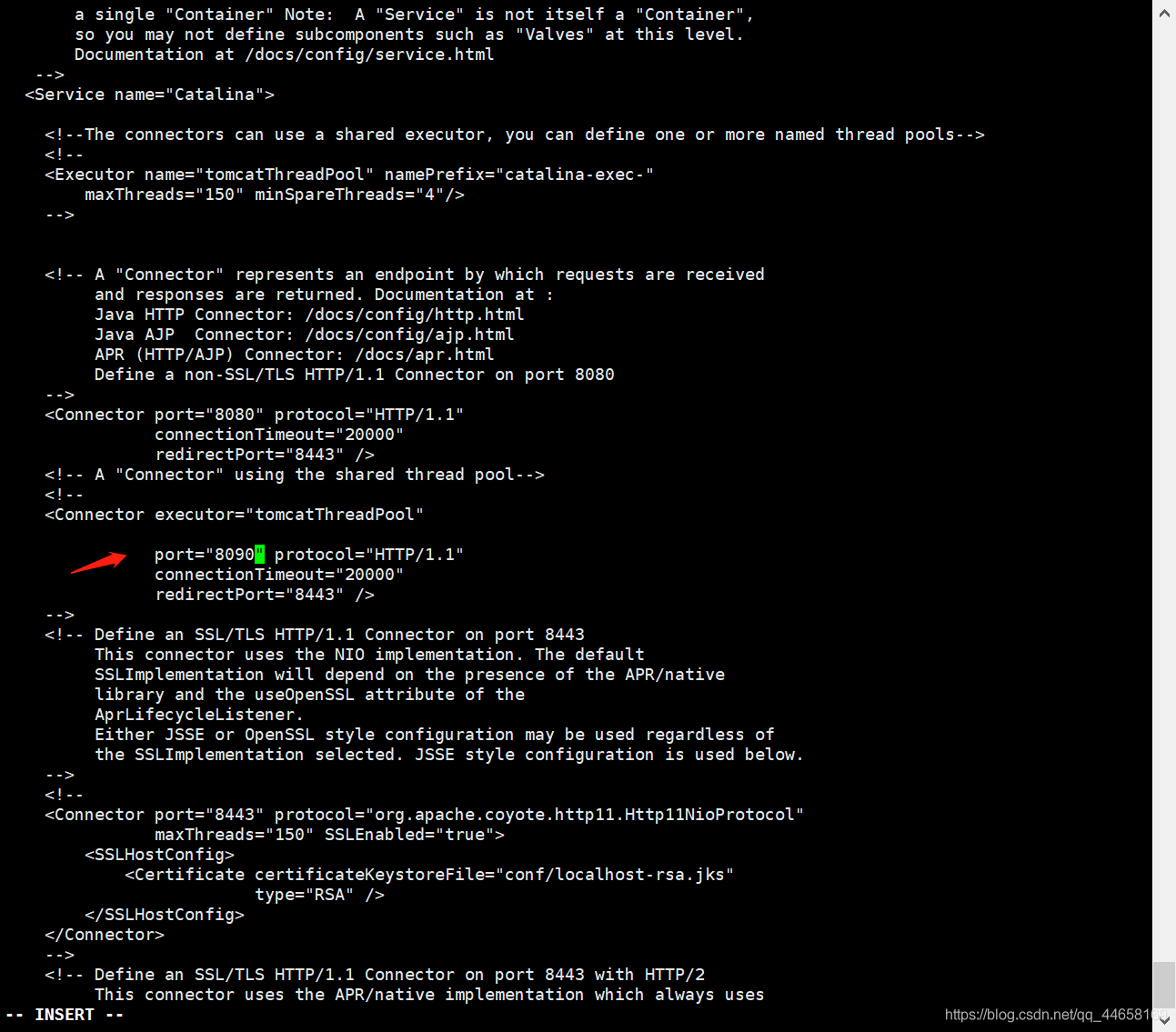
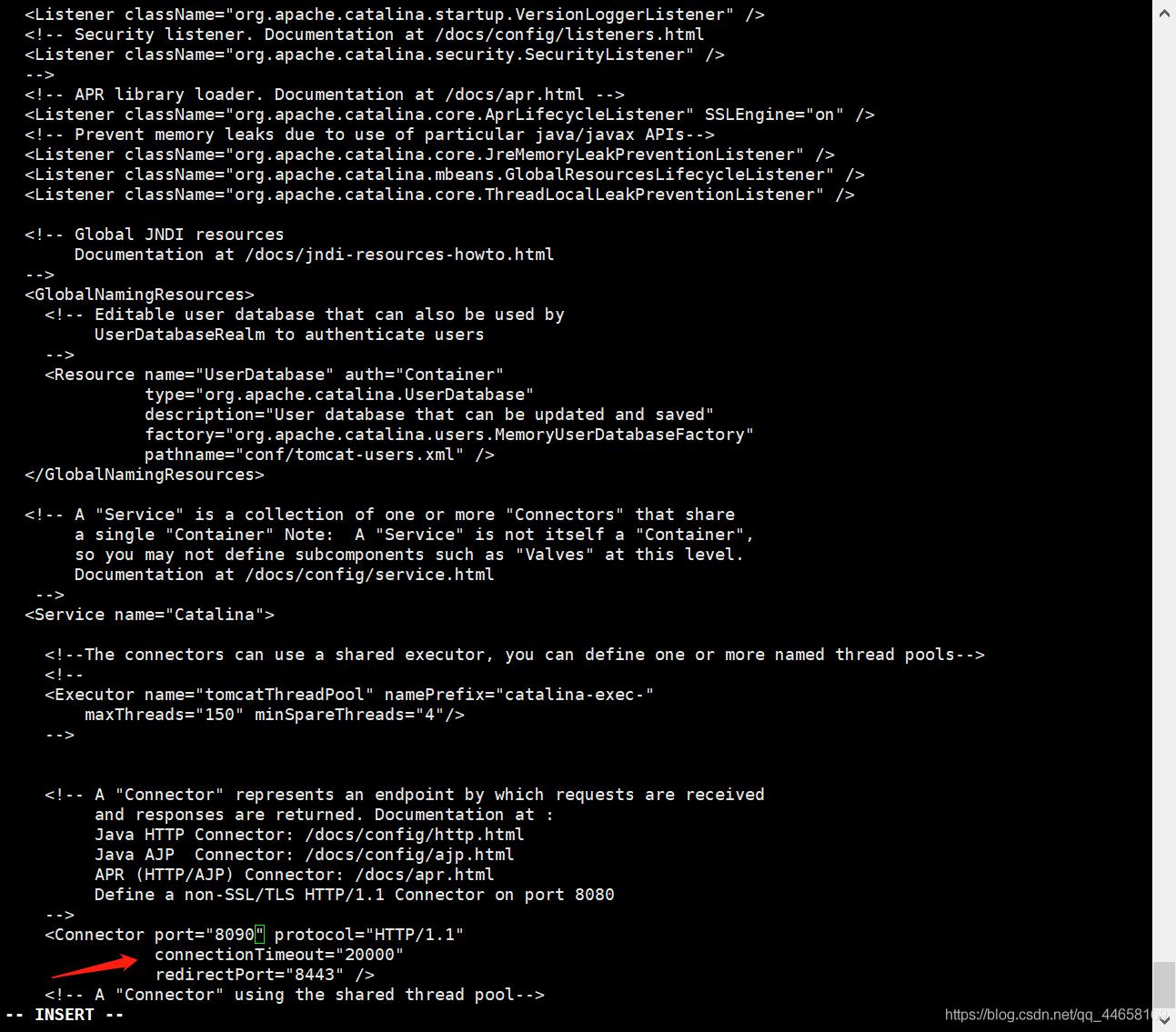
然后退出保存启动tomcat
老样子也是端口未开放
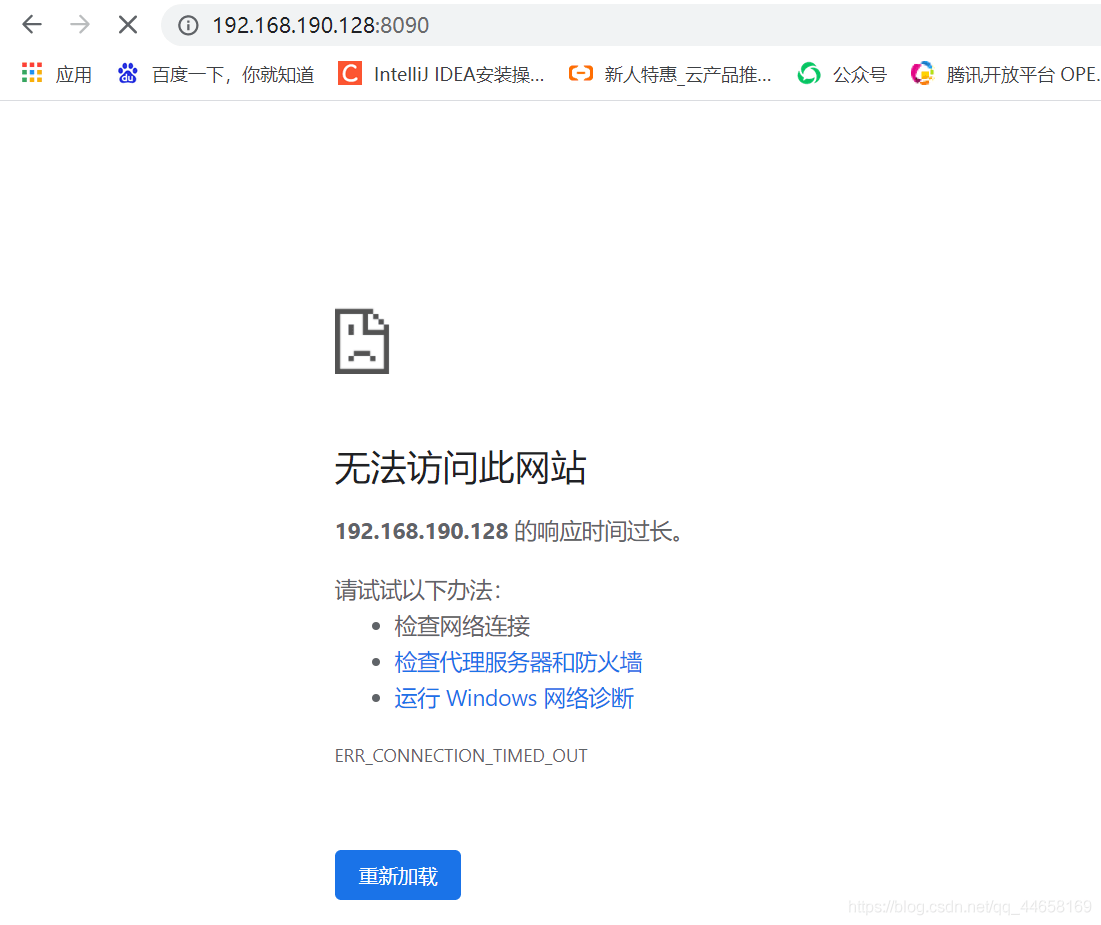
在重新执行一遍
查看开放的端口号
firewall-cmd --list-all
设置开放的端口号
sudo firewall-cmd --add-port=80/tcp --permanent
重启防火墙
firewall-cmd --reload
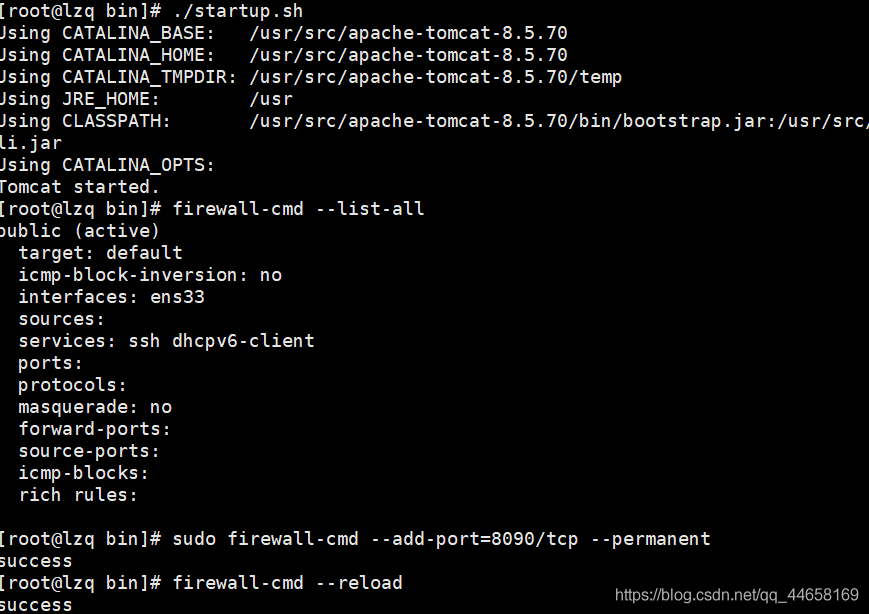
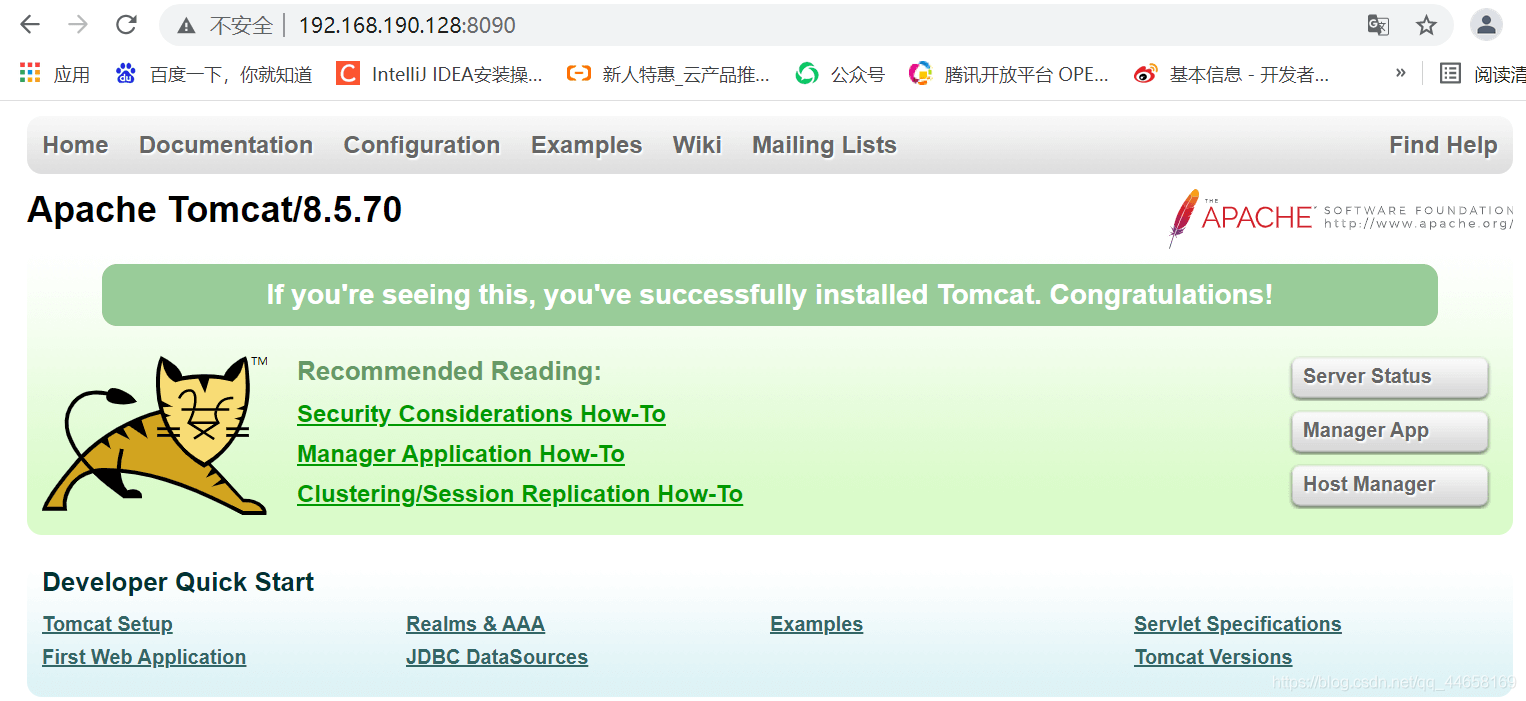
ok
又把tomcat配置了一遍
到此这篇关于最新Linux下安装tomcat8图解过程的文章就介绍到这了,更多相关Linux下安装tomcat内容请搜索脚本之家以前的文章或继续浏览下面的相关文章希望大家以后多多支持脚本之家!
 咨 询 客 服
咨 询 客 服